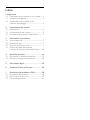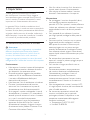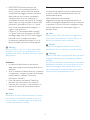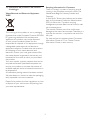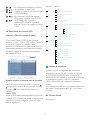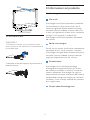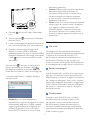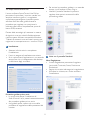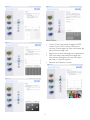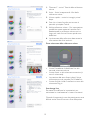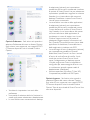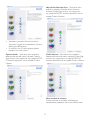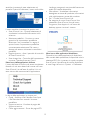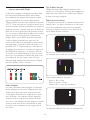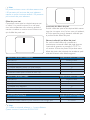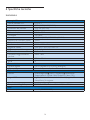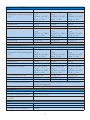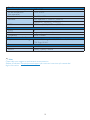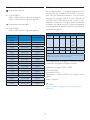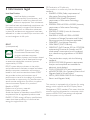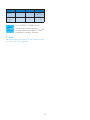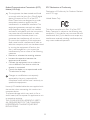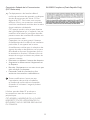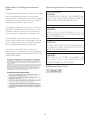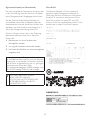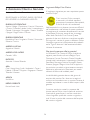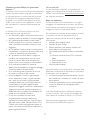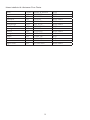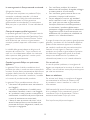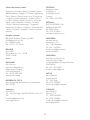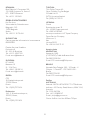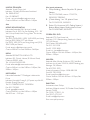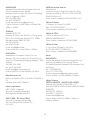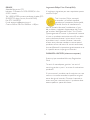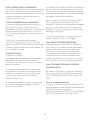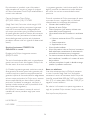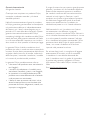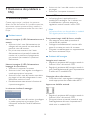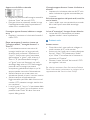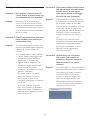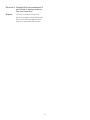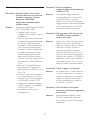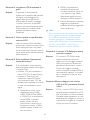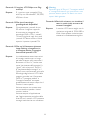Philips 221E2SB/00 Manuale utente
- Categoria
- TV
- Tipo
- Manuale utente
Questo manuale è adatto anche per

IT Manuale d’uso 1
Assistenza Clienti e Garanzia 26
Risoluzione dei problemi e FAQ 38
221E2
www.philips.com/welcome
221EL2

Indice
1. Importante
1.1 Manutenzione e precauzioni di sicurezza ........1
1.2 Avvertenze e legenda .................................................2
1.3 Smaltimento del prodotto e dei
materiali d’imballaggio .................................................3
2. Impostazione del monitor
2.1 Installazione .......................................................................4
2.2 Funzionamento del monitor ...................................5
2.3 Rimozione del supporto e della base ...............7
3. Informazioni sul prodotto
3.1 SmartImage Lite .............................................................7
3.2 SmartContrast ................................................................7
3.3 Philips SmartControl Lite .........................................7
3.4 Politica dei difetti dei pixel per
i monitor a schermo piatto della Philips .......14
4 Specifiche tecniche ......................................... 16
4.1 Risoluzione e Modalità predefinite ...................19
4.2 Risparmio energetico automatico ....................19
5 Informazioni legali .......................................... 20
6 Assistenza Clienti e Garanzia ......................26
7 Risoluzione dei problemi e FAQ................. 38
7.1 Risoluzione dei problemi .......................................38
7.2 FAQ SmartControl Lite..........................................40
7.3 Domande generiche .................................................42

1
1. Importante
Questa guida all’uso elettronica è intesa
per chiunque usi il monitor Philips. Leggere
accuratamente questo manuale d’uso prima di
usare il monitor. Contiene informazioni e note
importanti sul funzionamento del monitor.
La garanzia Philips è valida a condizione che il
prodotto sia usato in modo corretto e secondo le
istruzioni fornite, dietro presentazione della fattura
originale o dello scontrino di vendita, indicante la
data d’acquisto, il nome del rivenditore, il modello
e il numero di produzione del prodotto.
1.1 Manutenzione e precauzioni di sicurezza
Avvertenze
L’utilizzo di dispositivi, registrazioni o procedure
differenti da quelle specificate nelle presenti
istruzioni possono esporre al rischio di corto
circuito, rischi elettrici e/o rischi meccanici.
Leggere e seguire le presenti istruzioni durante il
collegamento e l’utilizzo del monitor del computer.
Funzionamento
Non esporre il monitor lontano alliluminazione •
solare diretta e tenerlo a distanza da stufe o
altri dispositivi che emanano calore.
Rimuovere qualsiasi oggetto che potrebbe •
cadere nei fori di ventilazione od ostacolare
il corretto raffreddamento delle parti
elettroniche del monitor.
Non bloccare i fori di ventilazione sul cabinet.•
Durante il posizionamento del monitor •
assicurarsi che il connettore e la presa di
alimentazione siano facilmente accessibili.
Se si spegne il monitor scollegando il cavo di •
alimentazione o il cavetto in c.c., attendere 6
secondi prima di reinserire il cavo o il cavetto
in c.c. per il normale funzionamento.
Utilizzare sempre il cavo di alimentazione •
approvato fornito da Philips. Se il cavo di
alimentazione è assente, rivolgersi al centro
di assistenza locale. (Vedere Customer Care
Consumer Information Center)
Non far subire al monitor forti vibrazioni o •
impatti severi durante il funzionamento.
Non colpire né lasciare cadere il monitor •
durante il funzionamento o il trasporto.
Manutenzione
Per proteggere il monitor da possibili danni, •
non esercitare pressione eccessiva sul
pannello LCD. Se si sposta il monitor, afferrare
il telaio per sollevare; non sollevare il monitor
posizionando le mani e le dita sul pannello
LCD.
Se si prevede di non utilizzare il monitor •
per lunghi periodi, scollegarlo dalla presa di
corrente.
Se occorre pulire il monitor con un panno •
leggermente umido, scollegare il monitor
dalla presa di corrente. Lo schermo può
essere asciugato con un panno asciutto
quando l’alimentazione è scollegata. Tuttavia,
non utilizzare solventi organici come alcool,
oppure liquidi a base di ammoniaca per pulire
il monitor.
Per evitare danni permanenti al set, non •
esporre il monitor a polvere, pioggia, acqua o
eccessiva umidità.
Se il monitor si bagna, strofinarlo con un •
panno asciutto.
Se sostanze estranee o acqua penetrano •
nel monitor, disattivare immediatamente
l’alimentazione e scollegare il cavo di
alimentazione. Quindi, rimuovere la
sostanza estranea oppure l’acqua e inviare
immediatamente il monitor a un centro di
assistenza.
Non immagazzinare o usare il monitor LCD •
in luoghi esposti al calore, alla luce diretta del
sole, o freddo estremo.
Per conservare prestazioni ottimali del •
monitor e utilizzarlo per un periodo
prolungato, utilizzare il dispositivo in una
postazione caratterizzata dalle seguenti
condizioni ambientali:
Temperatura: 0-40°C 32-95°F o
Umidità: 20-80% RH o

2
IMPORTANTE: Attivare sempre uno •
screen saver con animazione quando si
lascia il monitor inattivo. Attivare sempre
un’applicazione d’aggiornamento periodico
dello schermo se il monitor visualizzerà
contenuti statici che non cambiano. La
visualizzazione senza interruzioni di immagini
statiche per un lungo periodo di tempo può
provocare il fenomeno di “burn in”, anche
noto come “persistenza dell’immagine” o
“ghost”, sullo schermo.
Il "Burn-in", la "persistenza delle immagini",
o il "ghost" sono tutti fenomeni noti nella
tecnologia degli schermi LCD. Nella maggior
parte dei casi le immagini persistenti
scompaiono gradualmente dopo un po’ di
tempo, quando viene tolta l’alimentazione.
Warning
I casi più gravi di ” burn-in” o“persistenza delle
immagini” o di “ghost” non scompaiono e non
possono essere risolti. Tali danni non sono coperti
dalla garanzia.
Assistenza
La copertura dell’involucro del monitor •
deve essere aperta esclusivamente da tecnici
qualificati.
Se si ha necessità di documenti per riparazioni •
o integrazioni, rivolgersi al centro di assistenza
locale (vedere il capitolo "Consumer
Information Center").
Fare riferimento alla sezione "Specifiche •
tecniche" per informazioni sul trasporto.
Non lasciare il monitor in una vettura/in un •
autocarro esposto all’illuminazione solare
diretta.
Nota
Consultare un tecnico dell’assistenza se il monitor
non funziona normalmente oppure se non si è
sicuri di come procedere dopo avere seguito le
istruzioni del presente manuale .
1.2 Avvertenze e legenda
La sezione che segue fornisce una descrizione
di alcuni simboli convenzionalmente usati nel
presente documento.
Note, Attenzione e Avvertenze
Leggendo questa guida, incontrerete blocchi di
testo accompagnati da specifiche icone e stampati
in grassetto o corsivo. Tali parti contengono note,
note di attenzione o di avvertenza. Segue un
esempio d’uso:
Nota
Questa icona indica informazioni e suggerimenti
importanti che potrebbero risultare utili per un
utilizzo ottimale del vostro computer.
Caution
Questa icona segnala indicazioni per evitare la
possibilità di danni al sistema o la perdita di dati.
Warning
Questa icona indica la possibilità di danni personali
e segnala indicazioni per la prevenzione di detti
problemi.
Alcune altre indicazioni di attenzione e avvertenza
potrebbero presentarsi in formati diversi, e/o non
essere accompagnati della relativa icona. In tali
casi, la presentazione specifica delle varie note è
conforme alle regolamentazioni locali.

3
1.3 Smaltimento del prodotto e dei materiali
d’imballaggio
Waste Electrical and Electronic Equipment-
WEEE
This marking on the product or on its packaging
illustrates that, under European Directive 2002/96/
EC governing used electrical and electronic
appliances, this product may not be disposed
of with normal household waste. You are
responsible for disposal of this equipment through
a designated waste electrical and electronic
equipment collection. To determine the locations
for dropping off such waste electrical and
electronic, contact your local government office,
the waste disposal organization that serves your
household or the store at which you purchased
the product.
Your new monitor contains materials that can be
recycled and reused. Specialized companies can
recycle your product to increase the amount of
reusable materials and to minimize the amount to
be disposed of.
All redundant packing material has been omitted.
We have done our utmost to make the packaging
easily separable into mono materials.
Please find out about the local regulations on how
to dispose of your old monitor and packing from
your sales representative.
Recycling Information for Customers
There is currently a system of recycling up and
running in the European countries, such as The
Netherlands, Belgium, Norway, Sweden and
Denmark.
In Asia Pacific, Taiwan, the products can be taken
back by Environment Protection Administration
(EPA) to follow the IT product recycling
management process, detail can be found in web
site www.epa.gov.tw
The monitor contains parts that could cause
damage to the nature environment. Therefore, it is
vital that the monitor is recycled at the end of its
life cycle.
For help and service, please contact Consumers
Information Center or F1rst Choice Contact
Information Center in each country.

4
2. Impostazione del monitor
2.1 Installazione
Contenuto della confezione
221E2/221EL2
EDFU CD
Monitor
Quick start guide
VGA signal cable
Guide de démarragerapide / Guía rápida / Kurzanleitung /
Guida rapida / 快速入门指南 /
Краткое руководство по запуску
H
zl başlangiç lavuzu /
安装
Kurulum
连接性
人体工程学调整
Monitor LCD / Monitor LCD / LCD-Monitor / Moniteur LCD /
LCD Monitor / LCD监视器 / LCD-монитором
LCD Monitor
M
2
2
2
1
E
1
T
AC/DC adapter
221E
221EL
Base Stand
Nota
Consultare un tecnico dell’assistenza se il monitor
Installazione della base
221E2/221EL2
Collocare il monitor, a faccia in giù, su una 1.
superficie liscia, prestando attenzione a non
graffiare o danneggiare lo schermo.
Attaccare la base del monitor al supporto, poi 2.
fissare la base..
Collegamento al PC
Ingresso alimentazione DC
Ingresso VGA
Ingresso DVI-D (disponibile per modelli
selezionati)
Blocco antifurto Kensington
Collegamento al PC
Collegare saldamente il cavo elettrico al 1.
retro del monitor.
Spegnere il computer e staccare il cavo di 2.
alimentazione.
Collegare il cavo segnale del monitor al 3.
connettore video sul retro del computer.
Collegare i cavi di alimentazione del 4.
computer e del monitor ad una presa
vicina.
Accendere il computer e il monitor. 5.
Se sul monitor appare un’immagine,
l’installazione è riuscita.
2.2 Funzionamento del monitor
Descrizione dell’apparecchio, vista frontale

5
Main menu
Input
Sub menu
VGA
DVI (available for selective models)
Picture
Picture Format - 4:3, Wide screen
Brightness
Contrast
Color
Color Temp. - 5000K, 6500K, 7500K, 8200K, 9300K, 11500K
sRGB
Language
English, Español, Fran
ç
ais, Deutsch, Italiano
Português, Pycck
ИЙ
,
簡體中文
User Define Red
Green
Blue
SmartContrast - On, Off
OSD Settings
Horizontal
Vertical
Transparency - Off, 1, 2, 3, 4
OSD Time out - 5, 10, 20, 30, 60
Setup
H. Position - 0 ~ 100
Resolution Notification - On, Off
Reset - Yes, No
V. Position - 0 ~ 100
Information
Phase - 0 ~ 100
Clock - 0 ~ 100
Notifica di risoluzione
Questo monitor è progettato per rendere le
prestazioni ottimali alla sua risoluzione originaria
di 1920x1080 a 60Hz. Quando il monitor è
impostato su una risoluzione diversa, all’accensione
è visualizzato un avviso: Usare la risoluzione
1920x1080 a 60Hz per ottenere le prestazioni
migliori.
La visualizzazione dell’avviso può essere disattivata
dal menu Configurazione dell’OSD (On Screen
Display).
Funzioni fisiche
Inclinazione
: Per accendere e spegnere il monitor
: Per accedere al menu OSD
: Cambia al rapporto 4:3/Torna al livello
OSD precedente
: Per cambiare l’origine del segnale
d’ingresso e regolare il menu OSD.
: SmartImage Lite. Si possono
selezionare 3 modalità: Standard,
Internet, Giochi./ Per regolare il menu
OSD.
Descrizione dei comandi OSD
Che cos’è l’OSD (On-Screen Display)?
L’On-Screen Display (OSD) è una funzione
presente su tutti i monitor LCD Philips. Consente
all’utente di regolare le prestazioni dello
schermo o di selezionare le funzioni del monitor
direttamente attraverso una finestra di istruzioni
a video. Di seguito è mostrata un’illustrazione
dell’interfaccia OSD:
Semplici istruzioni di base dei tasti di controllo
Nell’OSD sopra indicato, premere il pulsante
sul pannello frontale del monitor per spostare
il cursore, OK per confermare la scelta o la
modifica.
Il menu OSD
Segue un’illustrazione generale della struttura dei
comandi OSD. Questa può essere utilizzata come
riferimento quando in seguito si lavorerà sulle
diverse regolazioni.

6
-3
12
(221E2/221EL2)
2.3 Rimuovere la base
221E2/221EL2
1. Collocare il monitor con lo schermo rivolto
verso il basso su una superficie sicura ed allentare
la vite della base.
2. Allentare la vite del supporto e poi estrarre la
base dal monitor.
3. Informazioni sul prodotto
3.1 SmartImage Lite
Che cos’è?
SmartImage Lite fornisce impostazioni predefinite
che ottimizzano lo schermo per diversi tipi di
contenuti, regolando dinamicamente luminosità,
contrasto, colore e nitidezza in tempo reale. Che
si lavori con applicazioni di testo, che si visualizzino
immagini o che si guardi un video, Philips
SmartImage Lite fornisce prestazioni ottimizzate
del monitor.
Perché ne ho bisogno?
Poiché vuoi un monitor che fornisce visualizzazione
ottimizzata di tutti i tipi di contenuti, il software
SmartImage Lite regola dinamicamente luminosità,
contrasto, colore e nitidezza in tempo reale per
migliorare l’esperienza visiva del monitor.
Come funziona?
SmartImage Lite è un’esclusiva tecnologia
all’avanguardia sviluppata da Philips per l’analisi
dei contenuti visualizzati su schermo. In base allo
scenario selezionato, SmartImage Lite migliora
dinamicamente contrasto, saturazione del colore e
nitidezza delle immagini per migliorare i contenuti
visualizzati - tutto in tempo reale ed alla pressione
di un singolo tasto.
Come si abilita SmartImage Lite?

7
Premere 1. per aprire il menu SmartImage
Lite.
Tenere premuto 2. per passare tra Standard,
Internet, Giochi.
Il menu SmartImage Lite resterà sullo schermo 3.
per 5 secondi; premere “OK” per confermare.
Quando la funzione SmartImage Lite è 4.
abilitata, lo schema sRGB è disabilitato
automaticamente. Per usare lo schema sRGB è
necessario disabilitare SmartImage Lite usando
il tasto che si trova sul pannello frontale
del monitor.
Oltre ad usare i tasti per scorrere verso il
basso, si possono anche premere i tasti
per eseguire le selezioni e premere “OK” per
confermare e chiudere il menu SmartImage Lite.
Si possono selezionare 3 : modalità: Standard,
Internet, Giochi.
Standard: • igliora il testo ed attenua la
luminosità per migliorare la leggibilità e ridurre
l’affaticamento degli occhi. Questa modalità
migliora significativamente la leggibilità e la
produttività quando si lavora con fogli di
lavoro, file PDF, scansioni di articoli o altre
applicazioni generiche.
Internet: • Questo profilo combina saturazione
del colore, miglioramento dinamico di
contrasto e luminosità per visualizzare foto
ed altre immagini con notevole chiarezza
e colori vibranti – tutto senza modifiche o
attenuazione dei colori.
Gioco: • Attiva il circuito overdrive per ottenere
tempi migliori di risposta, riduce i lati deformi
o gli oggetti in rapido movimento sullo
schermo, migliora il rapporto di contrasto
per schemi luminosi o scuri; questo profilo
fornisce la migliore esperienza di gioco per gli
appassionati.
3.2 SmartContrast
Che cos’è?
Tecnologia unica che analizza dinamicamente i
contenuti visualizzati ed ottimizza automaticamente
il rapporto di contrasto del monitor LCD
per la massima chiarezza e piacevolezza visiva,
aumentando l’illuminazione per immagini più
chiare, luminose e nitide oppure diminuendola per
la visualizzazione di immagini chiare su sfondi scuri.
Perché ne ho bisogno?
Vuoi la chiarezza ed il comfort visivo migliore per
ogni tipo di contenuto. SmartContrast controlla
dinamicamente il contrasto e regola l’illuminazione
per immagini e videogiochi chiari, nitidi e luminosi,
oppure per visualizzare testo chiaro e leggibile per
i lavori d’ufficio. Riducendo il consumo energetico
del monitor, si risparmia sui costi e si allunga la
durata del monitor.
Come funziona?
Quando si attiva SmartContrast i contenuti
visualizzati saranno analizzati in tempo reale
per regolare i colori e controllare l’intensità
dell’illuminazione. Questa funzione migliora il
contrasto in modo dinamico per una grandiosa
esperienza d’intrattenimento quando si guardano
video o mentre si gioca.

8
3.3 Philips SmartControl Lite
Il nuovo software SmartControl Lite Phillips
permette di controllare il monitor usando una
semplice interfaccia grafica. Le regolazioni
complicate appartengono al passato; questo
software facile da usare guida durante le
procedure per regolare con precisione la
calibratura del colore, frequenza/fase, punto di
bianco RGB, eccetera.
Dotato della tecnologia più avanzata in materia
di algoritmi core per velocità d’elaborazione e
risposta, questo software compatibile Windows
7 dotato di attraenti icone animate è pronto per
migliorare la tua esperienza con i monitor Philips!
Installazione
Attenersi alle istruzioni e completare •
l’installazione.
L’avvio si esegue ad installazione terminata. •
Se si vuole avviare l’applicazione in un secondo •
tempo, fare clic sul collegamento del desktop
o nella barra degli strumenti.
Procedura guidata primo avvio
La prima volta, dopo l’installazione di •
SmartControl Lite, si passerà automaticamente
alla procedura guidata primo avvio.
che guiderà passo a passo nel corso delle •
procedure di regolazione delle prestazioni del
monitor.
Per avviare la procedura guidata in un secondo •
tempo, si può andare al menu Plug-in.
Usando il pannello Standard si possono •
regolare altre opzioni senza ausilio della
procedura guidata.
Inizio con il pannello Standard:
Menu Regolazione:
Il menu Regolazione permette di regolare: •
Luminosità, Contrasto, Fuoco, Posizione e
Risoluzione.
Seguire le istruzioni ed eseguire la regolazione. •
• Annullare la richiesta, se si vuole annullare
l’installazione.

9
Menu Colore:
Il menu Colore permette di regolare: RGB, •
Livello di nero, Punto bianco, Calibratura
colore e SmartImage Lite (fare riferimento alla
sezione SmartImage Lite).
Seguire le istruzioni ed eseguire la regolazione. •
Fare riferimento alla tabella che segue per •
informazioni dettagliate sulle voci dei menu
secondari in base all’ingresso.
Esempio di Calibratura colore•

10
"Mostrami"1. – avvia il Tutorial della calibratura
colore.
Avvia – Avvia la sequenza di 6 fasi della 2.
calibratura colore.
Visione rapida3. – carica le immagini prima/
dopo.
Fare clic sul tasto Annulla per tornare al 4.
pannello principale Colore.
Abilita calibratura colore5. – Per impostazione
predefinita questa opzione è attivata. Se è
deselezionata, la calibratura colore non ha
luogo ed i tasti Avvia e Visione rapida sono
disabilitati.
La schermata della calibratura deve avere le 6.
informazioni dei diritti esclusivi.
Prima schermata della calibratura colore:
Il tasto Precedente è disabilitato fino alla •
seconda schermata colore.
Il tasto Avanti va alla schermata successiva (ci •
sono 6 schermate).
La pressione del tasto Avanti dopo l’ultima •
schermata porta al pannello File>Predefiniti.
Il tasto Annulla chiude l’interfaccia e torna alla •
schermata Plug-in.
SmartImage Lite
Permette di modificare le impostazioni per
ottimizzare la visualizzazione in base ai contenuti.
Quando è impostata la voce Intrattenimento, sono
abilitati anche SmartContrast e SmartResponse.

11
è selezionata (attivata) per impostazione
predefinita. Abilita menu contestuale visualizza
le opzioni di SmartControl Lite per selezionare
impostazioni predefinite e regolare lo schermo
facendo clic col tasto destro del mouse sul
desktop. Disabilitato rimuove SmartControl
Lite dal menu contestuale.
La voce Abilita icona barra delle applicazioni •
è selezionata (attivata) per impostazione
predefinita. Abilita menu contestuale mostra
il menu dell’area di notifica di SmartControl
Lite. Facendo clic col tasto destro del mouse
sull’icona nella barra delle applicazioni, è
visualizzato un menu di opzioni con le voci
Guida e Supporto tecnico. Permette di
selezionare Aggiornamenti, Informazioni ed
Esci. Quando la voce Abilita menu barra delle
applicazioni è disabilitata, l’icona della barra
delle applicazioni visualizza solo ESCI.
La voce Esegui all’avvio è selezionata (attivata) •
per impostazione predefinita. Quando
disabilitato, SmartControl Lite non si avvierà
all’avvio, né sarà nell’area di notifica. Il solo
modo per avviare SmartControl Lite è
usare il collegamento sul desktop oppure
il file del programma. Tutte le impostazioni
configurate per essere eseguite all’avvio non
si caricheranno quando questa casella è
deselezionata (disabilitata).
Abilita trasparenza (Windows 7, Vista, XP). •
L’impostazione predefinita è 0% Opaco.
Opzioni>Ingresso - Sarà attivo solo quando si
seleziona Ingresso dal menu a discesa Opzioni.
Sugli schermi non supportati, con capacità DDC/
CI, saranno disponibili solo le schede Guida e
Opzioni. Tutte le atre schede di SmartControl Lite
non sono disponibili.
Opzioni>Preferenze - Sarà attivo solo quando si
seleziona Preferenze dal menu a discesa Opzioni.
Sugli schermi non supportati, con capacità DDC/
CI, saranno disponibili solo le schede Guida e
Opzioni.
Visualizza le impostazioni correnti delle •
preferenze.
Una casella di selezione abilita la funzione. La •
casella può essere selezionata e deselezionata.
La voce Abilita menu contestuale sul desktop •

12
Visualizza il pannello Source instruction •
(Istruzioni origine) e le impostazioni correnti
dell’origine dell’ingresso.
Su schermi con un solo ingresso, questo •
pannello non sarà visibile.
Opzioni>Audio – Sarà attivo solo quando si
seleziona Volume dal menu a discesa Opzioni.
Sugli schermi non supportati, con capacità DDC/
CI, saranno disponibili solo le schede Guida e
Opzioni.
Help>Guida>Manuale d’uso – Sarà attivo solo
quando si seleziona Manuale d’suo dal menu
a discesa Guida. Sugli schermi non supportati,
con capacità DDC/CI, saranno disponibili solo le
schede Guida e Opzioni.
Guida>Versione - Sarà attivo solo quando si
seleziona Versione dal menu a discesa Guida. Sugli
schermi non supportati, con capacità DDC/CI,
saranno disponibili solo le schede Guida e Opzioni.
Menu sensibile al contesto
Il menu sensibile al contesto è abilitato per
impostazione predefinita. Se la voce Abilita menu

13
sensibile al contesto è stata selezionata nel
pannello Opzioni>Preferenze, il menu sarà visibile.
Il menu sensibile al contesto ha quattro voci:
SmartControl Lite - Quando selezionato, è •
visualizzata la schermata Informazioni sullo
schermo.
Selezione predefiniti - Fornisce un menu •
gerarchico di impostazioni predefinite
salvata per l’uso immediato. Un segno di
spunta mostra l’impostazione predefinita
correntemente selezionata. Dal menu a
discesa può essere richiamata la voce Valori
predefiniti.
Regola schermo - Apre il pannello di controllo •
di SmartControl Lite.
SmartImage Lite - Controllo dell’impostazione •
corrente , Standard, Internet, Giochi.
Menu barra delle applicazioni abilitato
Il menu dell’area di notifica può essere visualizzato
facendo clic col tasto destro del mouse sull’icona
SmartControl Lite nell’area di notifica. Il clic col
tasto sinistro del mouse avvierà l’applicazione.
La barra delle applicazioni ha cinque voci:
Guida - Accesso al file Manuale d’uso: Apre •
il file Manuale d’uso usando il browser
predefinito.
Supporto tecnico - Visualizza la pagina del •
Supporto tecnico.
Cerca aggiornamenti - Porta alla pagina PDI •
Landing e paragona la versione dell’utente con
quella più recente disponibile.
Informazioni - Visualizzare informazioni •
dettagliate: versione del prodotto, informazioni
sulla pubblicazione e nome del prodotto.
Esci - Chiude SmartControl Lite•
Per eseguire di nuovo SmartControl Lite •
selezionare SmartControl Lite dal menu
Programmi, fare doppio clic sull’icona del
desktop, oppure riavviare il sistema.
Menu barra delle applicazioni disabilitato
Quando la barra delle applicazioni è disabilitata
nella cartella delle preferenze, è disponibile solo la
selezione ESCI. Per rimuovere in modo completo
SmartControl Lite dall’area di notifica, disabilitare
la voce Esegui all’avvio in Opzioni > Preferenze.

14
3.4 Politica dei difetti dei pixel per i monitor a
schermo piatto della Philips
La Philips si impegna a consegnare prodotti della
più alta qualità. Utilizziamo alcuni dei processi
di produzione più avanzati nell'industria e delle
rigorose procedure di controllo della qualità.
Tuttavia i difetti dei pixel e dei subpixel nei pannelli
LCD TFT usati nei monitor a schermo piatto sono
talvolta inevitabili. Nessun produttore è in grado di
garantire che tutti i pannelli siano privi di difetti dei
pixel, ma la Philips garantisce che qualsiasi monitor
con un numero inaccettabile di difetti sarà riparato
oppure sostituito sotto garanzia. Questa nota
spiega i diversi tipi di difetti dei pixel e definisce
i livelli di difetto accettabili per ogni tipo. Per
usufruire dell'offerta di riparazione o sostituzione
sotto garanzia, il numero di difetti dei pixel su un
pannello LCD TFT deve superare i livelli descritti
di seguito. Per esempio, un numero non superiore
allo 0,0004% di subpixel in un monitor XGA da
21.5 pollici può essere difettoso. Inoltre, siccome
alcuni tipi o combinazioni di difetti dei pixel sono
più evidenti di altri, per questi ultimi la Philips
stabilisce degli standard di qualità più alti. Questa
politica è valida in tutto il mondo.
Pixel e subpixel
Un pixel, o elemento dell'immagine, è composto
da tre subpixel nei tre colori fondamentali rosso,
verde e blu. Molti pixel messi insieme formano
un'immagine. Quando tutti i subpixel di un pixel
sono illuminati, i tre subpixel colorati appaiono
insieme come un singolo pixel bianco. Quando
sono scuri, i tre subpixel colorati appaiono insieme
come un pixel nero. Altre combinazioni di pixel
illuminati o scuri appaiono come singoli pixel di
altri colori.
Tipi di difetti dei pixel
I difetti dei pixel e dei subpixel appaiono sullo
schermo in modi diversi. Esistono due categorie di
difetti dei pixel e diversi tipi di difetti dei subpixel
all'interno di ogni categoria.
Difetti da punti luminosi
C ompaiono come pixel o subpixel sempre accesi
oppure 'attivi'. Un punto luminoso è un sub-pixel
che risulta evidenziato sullo schermo quando il
monitor visualizza un motivo scuro. Esistono vari
tipi di difetti da punti luminosi:
Un subpixel rosso, verde o blu illuminato
Due subpixel adiacenti illuminati:
- Rosso + Blu = Viola
- Rosso + Verde = Giallo
- Verde + Blu = cyan (blu verdastro)
Tre subpixel adiacenti illuminati (un pixel bianco)

15
Nota
Un punto luminoso rosso o blu deve essere oltre
il 50 percento più luminoso dei punti adiacenti
mentre un punto luminoso verde è il 30 percento
più luminoso dei punti adiacenti.
Difetti da punti neri
Compaiono come pixel o subpixel sempre scuri
o 'inattivi'. Un punto luminoso è un sub-pixel
che risulta evidenziato sullo schermo quando il
monitor visualizza un motivo scuro. Esistono vari
tipi di difetti da punti neri:
DIFETTI DA PUNTI LUMINOSI LIVELLO DI ACCETTABILITA
MODELLO 221E2/221EL2
1 subpixel accesi 3
2 subpixel adiacenti accesi 1
3 subpixel adiacenti accesi (un pixel bianco) 0
Distanza tra due difetti di punti luminosi* >15mm
Difettosità totale punti luminosi di tutti i tipi 3
DIFETTI DA PUNTI NERI LIVELLO DI ACCETTABILITA
MODELLO 221E2/221EL2
1 subpixel scuri 5 o meno
2 subpixel scuri adiacenti 2 o meno
3 subpixel scuri adiacenti 0
Distanza tra due difetti relativi a punti neri* >15mm
Difettosità totale relativa a punti neri di ogni tipo 5 o meno
DIFETTOSITA TOTALE LIVELLO DI ACCETTABILITA
MODELLO 221E2/221EL2
Difettosità totale relativa a punti luminosi o neri di ogni tipo 5 o meno
Nota
1 o 2 difetti su subpixel adiacenti = 1 punto difettoso
Questo monitor è conforme ISO9241-307.
Prossimità dei difetti dei pixel
Poiché i difetti dei pixel e dei subpixel dello stesso
tipo che si trovano vicini fra loro sono più evidenti,
la Philips specifica pure gli elementi tollerabili per
la prossimità dei difetti dei pixel.
Elementi tollerabili nei difetti dei pixel
Per usufruire dell'offerta di riparazione o
sostituzione a causa dei difetti dei pixel durante
il periodo di garanzia, un pannello LCD TFT in
un monitor a schermo piatto Philips deve avere
difetti dei pixel e dei subpixel che eccedono quelli
tollerabili elencati nelle tabelle seguenti.

16
4 Specifiche tecniche
221E2/221EL2
Immagine/Schermo
Tipo di pannello LCD LCD TFT
Illuminazione CCFL(221E2)/LED(221EL2)
Dimensioni del pannello 21,5'' W (54,6 cm)
Rapporto proporzioni 16:9
Dimensioni pixel 0,248 x 0,248 mm
Luminosità 250 cd/m²
SmartContrast 500000:1(221E2)/20000000:1(221EL2)
Rapporto di contrasto (tipico) 1000:1
Tempo di risposta (tipico) 5 ms
Risoluzione ottimale 1920 x 1080 a 60Hz
Angolo di visuale 176° (O) / 170° (V) a C/R > 5
Miglioramento dell'immagine SmartImage Lite
Colori dello schermo 16,7 milioni
Frequenza d'aggiornamento
verticale
56Hz -76Hz
Frequenza orizzontale 30kHz - 80kHz
sRGB SÌ
Connettività
Ingresso segnale DVI-D (digitale, HDCP), VGA (analogico)
Segnale d’ingresso Sincronia separata, Sync on Green
Comodità
Funzioni SmartImage Lite/ , INPUT (Ingresso)/ , Accensione/
Spegnimento, 4:3 Wide / Back (Indietro), Menu (OK)
Lingue OSD Inglese, Francese, Tedesco, Italiano, Russo, Spagnolo, Cinese
Semplificato, Portoghese
Altre funzioni protezione Kensington
Compatibilità Plug & Play DDC/CI, sRGB, Windows 7/Vista/XP, Mac OSX, Linux
Base
Inclinazione -3/+12 (221E2/221EL2)

17
Alimentazione(221E2)
Acceso 24W(tipico)
Consumo energetico
(Metodo di controllo EnergyStar
5.0)
Tensione ingresso
CA a
100VAC +/-5 VAC,
50Hz +/- 3Hz
Tensione ingresso
CA a
115VAC +/-5 VAC,
60Hz +/- 3Hz
Tensione ingresso
CA a
230VAC +/-5 VAC,
50Hz +/- 3Hz
Funzionamento normale (tipico) 21,53W
21,41W
21,39W
Sospensione 0,43W 0,42W 0,43W
Spento 0,42W 0,42W 0,43W
Dissipazione di calore*
Tensione ingresso
CA a
100VAC +/- 5VAC,
50Hz +/- 3Hz
Tensione ingresso
CA a
115VAC +/- 5VAC,
60Hz +/- 3Hz
Tensione ingresso
CA a
230VAC +/-5 VAC,
50Hz +/- 3Hz
Funzionamento normale 73,48BTU/hr 73,07BTU/hr 73,00BTU/hr
Sospensione 1,47BTU/hr 1,43BTU/hr 1,47BTU/hr
Spento 1,43BTU/hr 1,43BTU/hr 1,47BTU/hr
Alimentazione(221EL2)
Acceso 23,8W(tipico)
Consumo energetico
(Metodo di controllo EnergyStar
5.0)
Tensione ingresso
CA a
100VAC +/-5 VAC,
50Hz +/- 3Hz
Tensione ingresso
CA a
115VAC +/-5 VAC,
60Hz +/- 3Hz
Tensione ingresso
CA a
230VAC +/-5 VAC,
50Hz +/- 3Hz
Funzionamento normale (tipico) 18,05W 18,04W 18W
Sospensione 0,43W 0,42W 0,41W
Spento 0,42W 0,42W 0,40W
Dissipazione di calore* Tensione ingresso
CA a
100VAC +/- 5VAC,
50Hz +/- 3Hz
Tensione ingresso
CA a
115VAC +/- 5VAC,
60Hz +/- 3Hz
Tensione ingresso
CA a
230VAC +/-5 VAC,
50Hz +/- 3Hz
Funzionamento normale 75,52BTU/hr 75,48BTU/hr 73,07BTU/hr
Sospensione 1,47BTU/hr 1,43BTU/hr 1,71BTU/hr
Spento 1,43BTU/hr 1,43BTU/hr 1,67BTU/hr
LED indicatore alimentazione Modalità accensione: Bianco; modalità di Standby/Sospensione:
Bianco (lampeggiante)
Alimentazione Adattatore di corrente, 1,2V==3,0A
Dimensioni
Prodotto senza base (LxHxP) 526 x 376 x188 mm
Prodotto senza base (LxHxP) 526 x 370 x 42 mm
Dimensioni della confezione
(LxHxP)
578 x 436 x 134 mm
Peso
Prodotto con base 3,10 kg
Prodotto senza base 3,0 kg
Prodotto con la confezione 4,36 kg

18
Condizioni operative
Portata temperatura (operativa) 0°C a 40°C
Portata temperatura
(non operativa)
-20°C a 60°C
Umidità relativa Dal 20% al 80%
Altitudine Non operativa: + 12.000 ft ( 3.658 m)
Operativa: + 40.000 ft ( 12.192 m)
MTBF 50000 ore(221E2)/30000 ore(221EL2)
Ambiente
ROHS SÌ
EPEAT Argento. (www.epeat.net)
Confezione 100% riciclabile
Conformità e standard
Approvazioni a norma di legge Marchio CE, Energy Star 5.0, FCC Classe B, SEMKO, TÜV/ GS,
TÜV Ergo, UL/cUL
Struttura
Colore Nero/Nero
Finitura Glossy (Opaco) / Texture
Nota
Questi dati sono soggetti a cambiamenti senza preavviso.
Andare all’indirizzo www.philips.com/support per scaricare la versione più recente del
foglio informativo.
La pagina si sta caricando...
La pagina si sta caricando...
La pagina si sta caricando...
La pagina si sta caricando...
La pagina si sta caricando...
La pagina si sta caricando...
La pagina si sta caricando...
La pagina si sta caricando...
La pagina si sta caricando...
La pagina si sta caricando...
La pagina si sta caricando...
La pagina si sta caricando...
La pagina si sta caricando...
La pagina si sta caricando...
La pagina si sta caricando...
La pagina si sta caricando...
La pagina si sta caricando...
La pagina si sta caricando...
La pagina si sta caricando...
La pagina si sta caricando...
La pagina si sta caricando...
La pagina si sta caricando...
La pagina si sta caricando...
La pagina si sta caricando...
La pagina si sta caricando...
La pagina si sta caricando...
La pagina si sta caricando...
-
 1
1
-
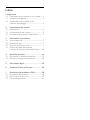 2
2
-
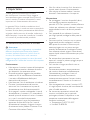 3
3
-
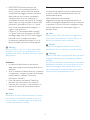 4
4
-
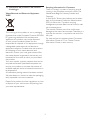 5
5
-
 6
6
-
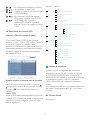 7
7
-
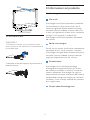 8
8
-
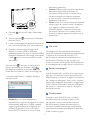 9
9
-
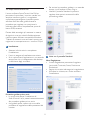 10
10
-
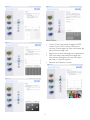 11
11
-
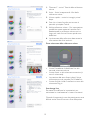 12
12
-
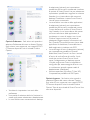 13
13
-
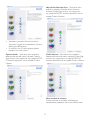 14
14
-
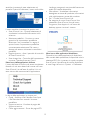 15
15
-
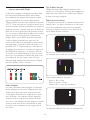 16
16
-
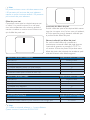 17
17
-
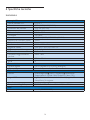 18
18
-
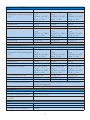 19
19
-
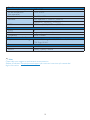 20
20
-
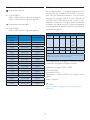 21
21
-
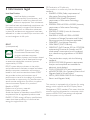 22
22
-
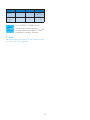 23
23
-
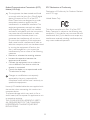 24
24
-
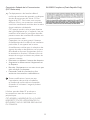 25
25
-
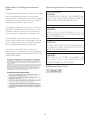 26
26
-
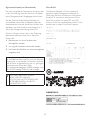 27
27
-
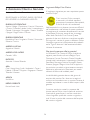 28
28
-
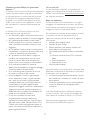 29
29
-
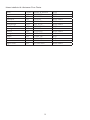 30
30
-
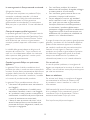 31
31
-
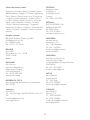 32
32
-
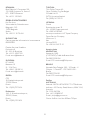 33
33
-
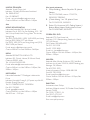 34
34
-
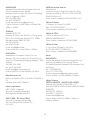 35
35
-
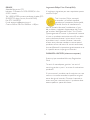 36
36
-
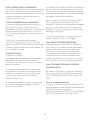 37
37
-
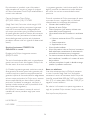 38
38
-
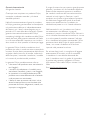 39
39
-
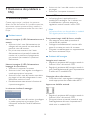 40
40
-
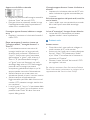 41
41
-
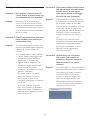 42
42
-
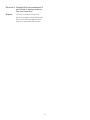 43
43
-
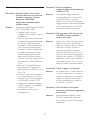 44
44
-
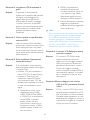 45
45
-
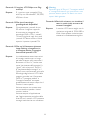 46
46
-
 47
47
Philips 221E2SB/00 Manuale utente
- Categoria
- TV
- Tipo
- Manuale utente
- Questo manuale è adatto anche per
Documenti correlati
-
Philips 192E2SB/00 Manuale utente
-
Philips 190E2FB/00 Manuale utente
-
Philips 234E5QHAW/01 Manuale utente
-
Philips 237E4QSD/01 Manuale utente
-
Philips 284E5QHAD/00 Manuale utente
-
Philips 244E5QHSD/01 Manuale utente
-
Philips 274E5QDAB/00 Manuale utente
-
Philips 191E2SB1/00 Manuale utente
-
Philips 196E3LSB/01 Manuale utente
-
Philips 22IE Manuale utente